今、どんなものが需要があるのか?
この商品のターゲット層は?
販売したい商品の企画段階においてそのように「消費者の意見を取り入れたい」というときに使うと便利なものがあります。
それがクラウドワークスのアンケートモニターです。
販売する商品の企画の時や、商品の販売後に集計を取り、消費者側の意見を取り入れる。というものです。
比較的、安価で意見の集計をすることができて、筆者はよく利用しておりました。
今回はクラウドワークスのアンケートモニターがどういったものなのか?また実際にアンケートを利用する手順の解説をしていきます。
・アンケート集計のメリット
・アンケートモニターの手順
・アンケート集計を使った感想
クラウドワークスのアンケートモニター
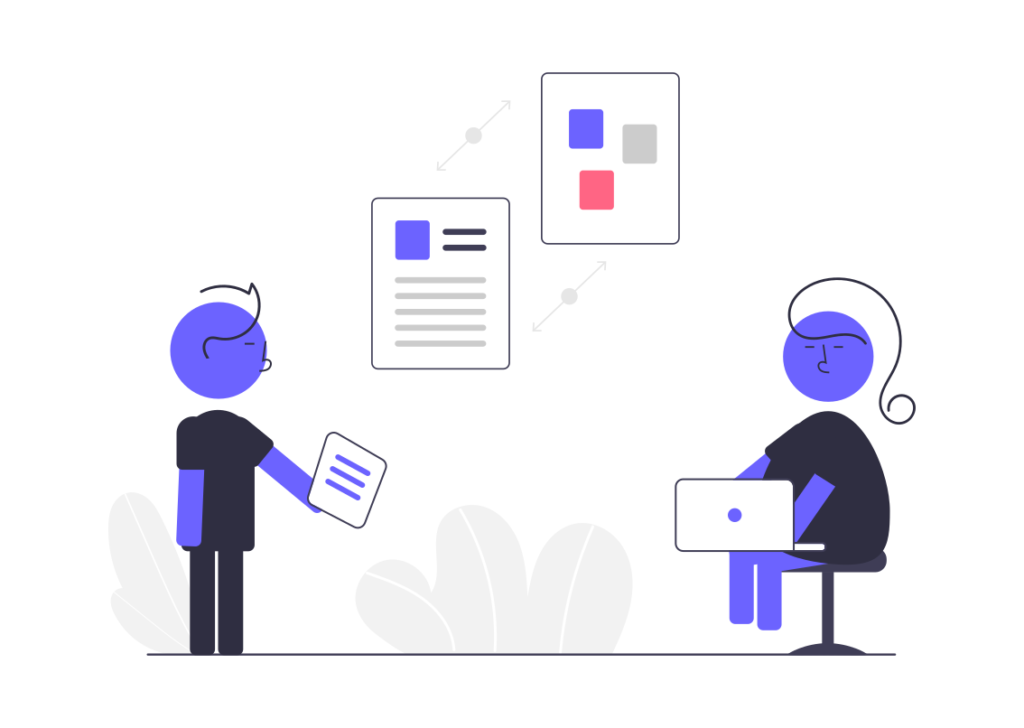
クラウドワークスとは
まずはクラウドワークスとは何?という方に向けたクラウドワークスの説明です。
簡単にいうとクラウドワークスは、個人・法人問わず、業務委託のお仕事をインターネット上で発注・受注することができるお仕事マッチングサイトです。
ネット上でお仕事をしたい人・依頼したい人を繋げるサイトです。
アンケートモニターを生かした課題解決
ビジネスを展開する際に大多数の意見を参考にすることができるアンケート集計。
それがそれがクラウドワークスのアンケートモニターです。
このアンケートモニターでわかることは
- 商品のターゲット層
- 商品に対する改善点
- その商品の需要
このような情報を取り入れることができます。
このアンケートのいいところは、1件につき10円から30円程度に設定の場合、100件で1000円のアンケートが1000円、30円で3000円程度でその情報が入手できるという点です。
実際に筆者もこのアンケート機能を使い、安価で消費者側の意見を参考にしておりました。
クラウドワークスのアンケートモニター利用手順
実際に使用する際の手順を順番で丁寧に説明していきます。
まずはクラウドワークスにログインし、マイページから「新しい仕事を依頼」から入ります。
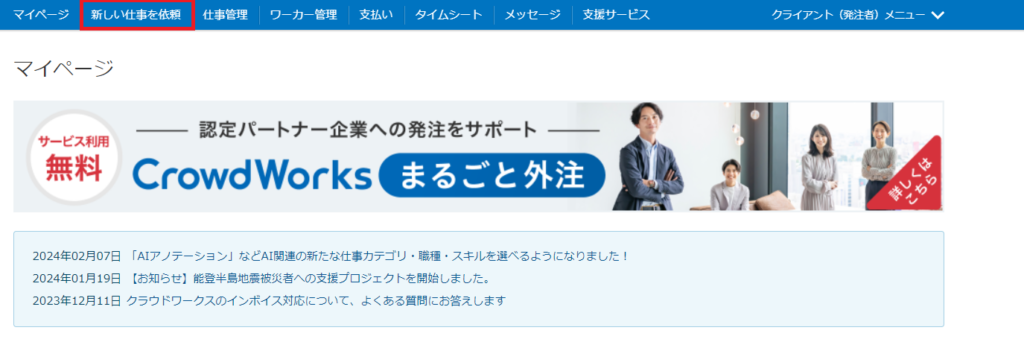
1.依頼したい仕事を選びましょう
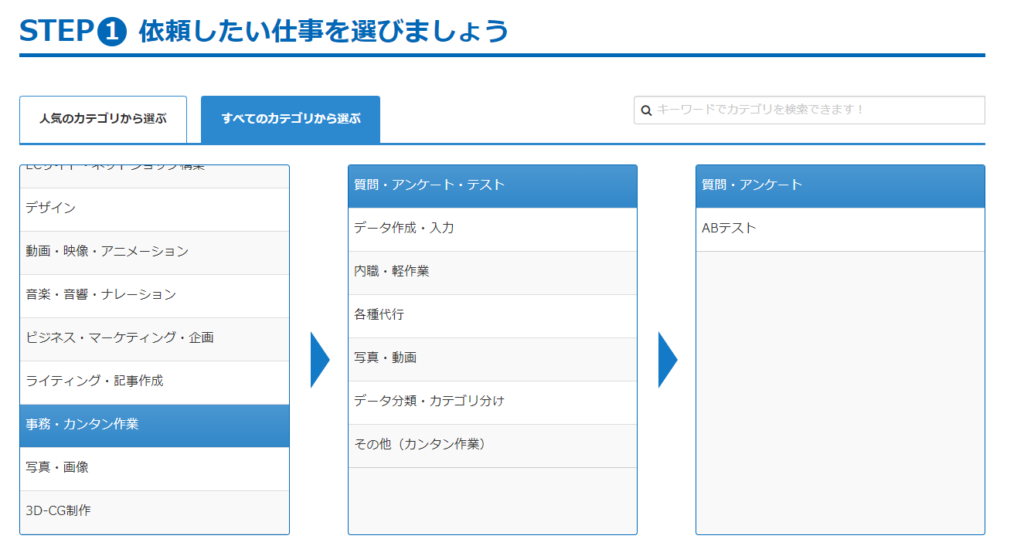
「すべてのカテゴリから選ぶ」を選択し、
「事務・カンタン作業」→「質問・アンケート」・「テスト」→「質問・アンケート」
この手順で進みます。
2.依頼の形式を選びましょう
プロジェクト形式とタスク形式があるのでタスク形式を選択します
3.仕事の内容を入力しましょう
・依頼タイトルの入力です。
ここではできるだけ目立たせ、尚且つすぐに終わることの強調をしておくといいでしょう。
タイトル内に「簡単」「すぐ終わる」「5分で終わる」このようなキャッチフレーズを入れておくと、抵抗感がなく作業してくれる率が高まります。
・依頼詳細
枠内に例文があるのでそのテンプレを使うといいです。
・表示設定
・CSV一括登録
・添付ファイル
これらは任意入力ですので、必要な箇所にはそれぞれ入力してください。
・作業内容①
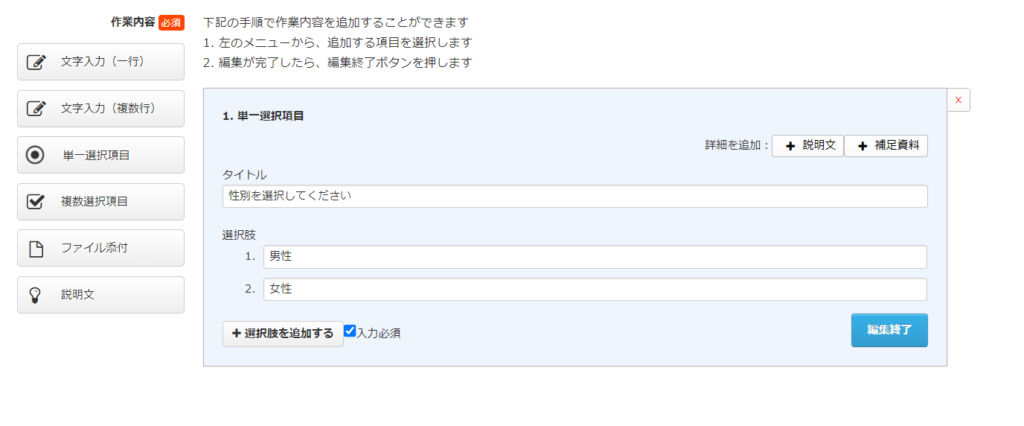
筆者はこの「単一選択項目」を使い「性別」と「年齢」の項目を作成しています。
上の画面のように「性別」の項目はデフォルトで最初からあります。
ここに「年代」の集計も欲しいときはこの画面上で左側の「単一選択項目」を押すと新たな「単一選択項目」がでてきます。
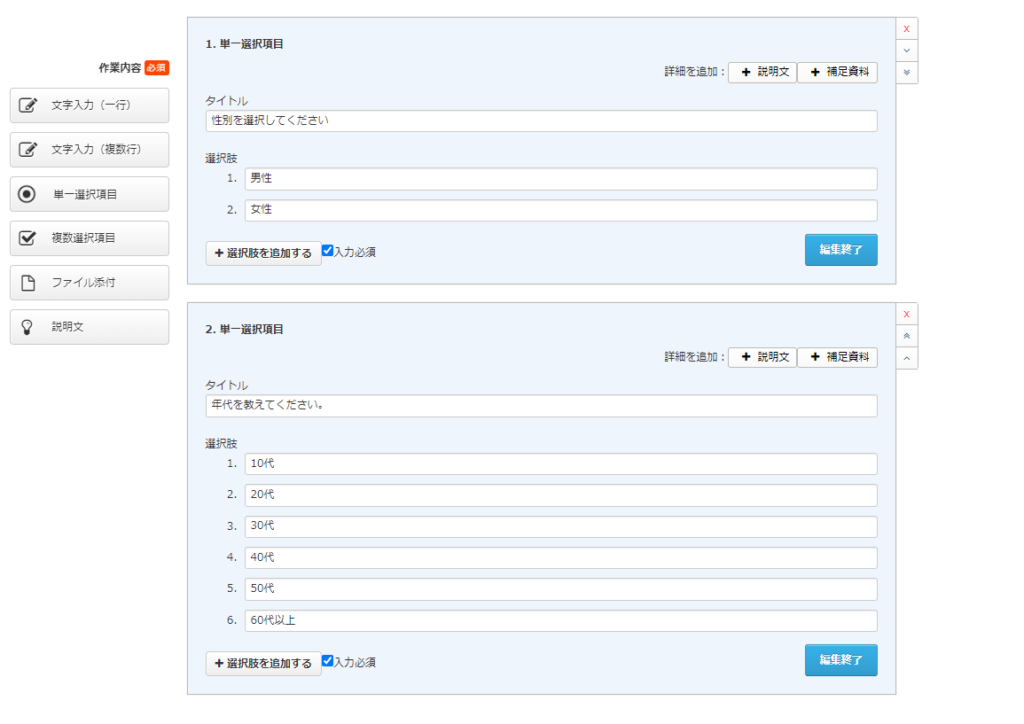
タイトル部分と選択肢部分にはこのように入力してみます。
タイトル部分に「年代を教えてください」と入力。
「選択肢を追加する」ボタンを押して選択肢箇所を増やします。
そして1~6までの入力箇所に、それぞれの年代をこのように入力していきます。
・作業内容②
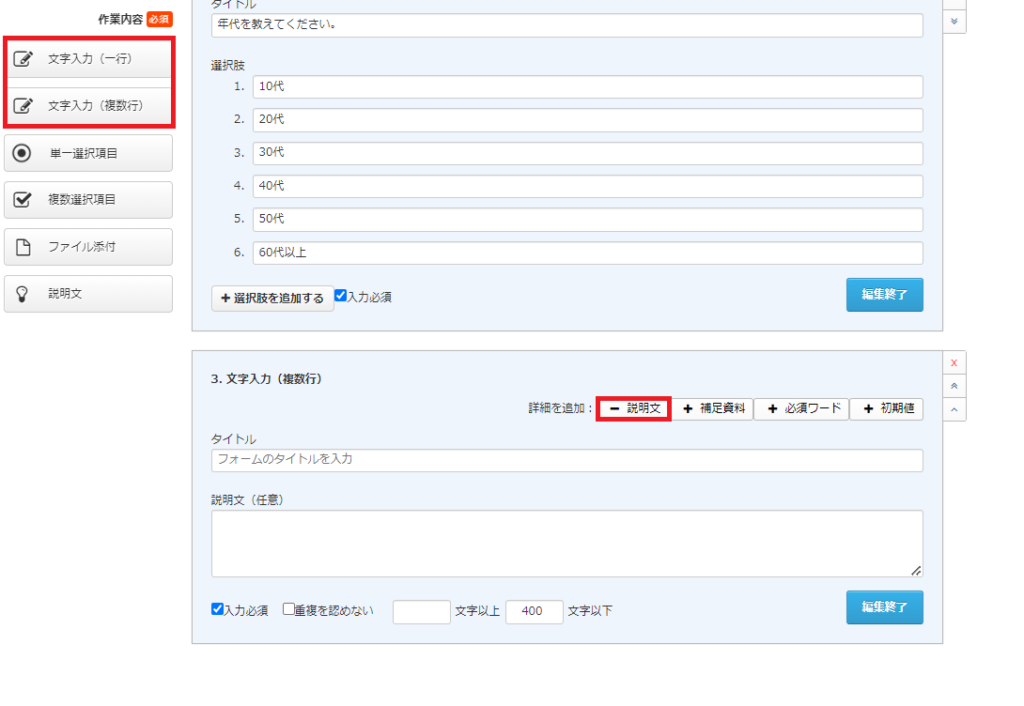
次に3つ目の項目に実際にアンケートしたい内容を入力します。
まずは左上の「文字入力(1行)」「文字入力(複数行)」どちらかを選択し、そのあとに「説明文」のボタン箇所を押します。
「タイトル」は自分が聞きたい内容を入力し、「説明文」(任意)にはアンケート入力してくれる人が書いてくれる箇所です。
注意点は「入力必須」と「重複を認めない」どちらもチェックをいれることです。
もし「入力必須」部分のチェックが外れていると、性別と年代の入力のみで肝心なアンケート箇所が未入力でも報酬が発生してしまいます。
デフォルトでチェックは入りますが、必ずチェックを確認しましょう。
文字数の指定もできます。「~文字以上」の箇所が未入力ですとたった一言でも承認しなければなりません。筆者は50文字以上の設定をすることが多いです。
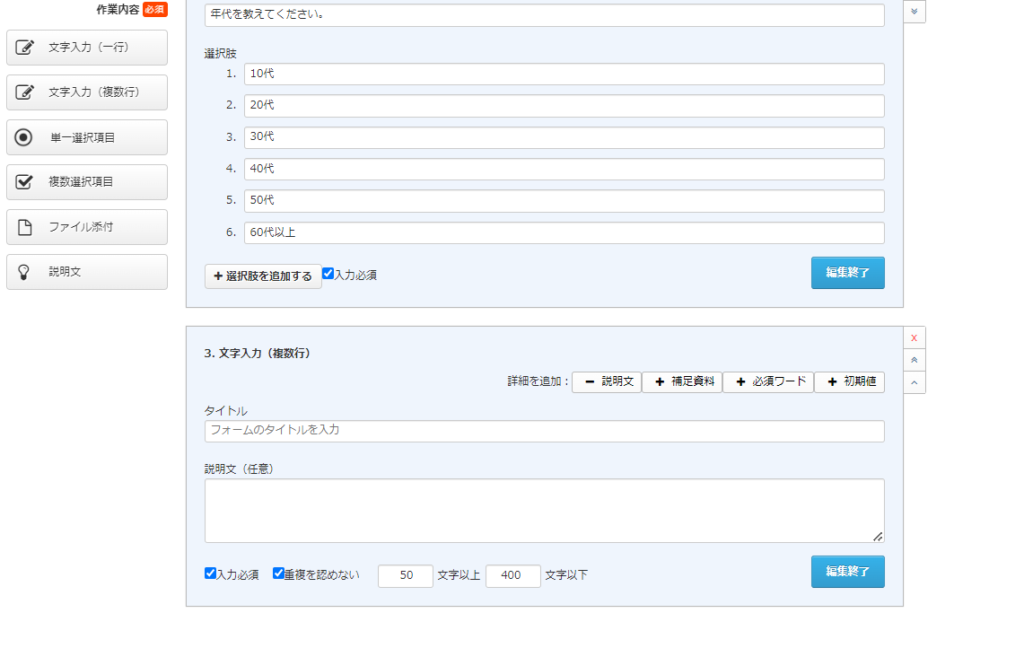
ほとんどの場合で「文字入力」の項目を3つ程度作成していました。
そうすると、「単一選択項目」で2項目。「文字入力」が3項目で合計5項目のアンケートとなります。
この程度であれば3分から5分程度のアンケートになるので、実際にあんけに答えてくれる方からしても無理なく答えてくれる率が上がります。
4.作業単価や件数などを入力しましょう
・作業単価・件数
アンケート1件あたりの料金と件数の設定です。
自分で支払える金額の設定をします。
ちなみに10円からでも可能ですが、その場合ですとかなり時間がかかってしまうことがあります。
現在ですと相場は50円になってますが、これはどのくらいのスピード感でアンケート集計したいかによります。
時間がかかってもいいのであれば1件20円以下でもいいでしょう。
すぐに集計を集めたい場合でも1件につき30円~の設定であれば集計は集まりやすいと思います。
・1人あたりの作業件数
「制限をかけない」と「制限をかける」があります。
一人で何件もアンケートに答えられても意味がないので「制限をかける」にして「1件」に設定します。
5.期限を決めましょう
応募期限の入力です。
例えば100件の設定として、期限内に100人の集計が集まらなくてもここで設定した期間で一旦集計が終わります。
3日間とかですと短すぎるので、7日間から10日間くらいで様子をみましょう。
・急募オプション
任意ですが高額なので不要でいいです。
6.オプションを利用しますか?(任意)
ここから下の項目はオプション項目です。
急ぎであったり、ほかに追加してアンケートしたいものがあれば選択してください。
ほとんどが高額なので不要と思われます。
アンケート結果を実際に活用してみた感想
アンケート内容は十人十色
いままでに何度も利用した感想としては、100件分の100人が集まれば内容も十人十色となることです。
かなり適当に「とりあえず入力さえすればいい」というのがすぐに分かるような、全然こちらが求めていない内容のアンケートもたまにあります。
逆にたった20円の案件であっても、しっかりとした長文文章でアンケートに答えてくれる方もいらっしゃいます。
そのような方には個別で別の依頼を直接依頼したりして、その後も良好なお取引をすることも多々ありました。
アンケート結果に対して
アンケートして集まった内容を元に、次にリリースする商品の選定をしたり、販売中の商品の改善点を見つけるのには最適なツールです。
今回は比較的短い期間で安価に100人の意見が集めることができる方法と手順の説明でした。
是非参考にしてください。
今回は以上です。




